이클립스 압축본을 프로젝트에서 받았는데
디버그 모드에서 브레이크 포인트를 걸었는데 이상하게 나옴;;
참고

구글 god 님 도와주세요 ~!!
역시 방법이 있음
디버깅 모드(퍼스펙티브)에서 왼쪽 위에 메뉴에 보면 "Skip all Breakpoints"가 활성화되어있는 경우이다.
이 메뉴를 비활성화 시키면 정상적으로 작동된다.
출처: https://devzeroty.tistory.com/entry/이클립스-디버깅-시-사선으로-브레이크-포인트-표시되면서-안될-때
으히히 끝
디버그 모드 이동방법
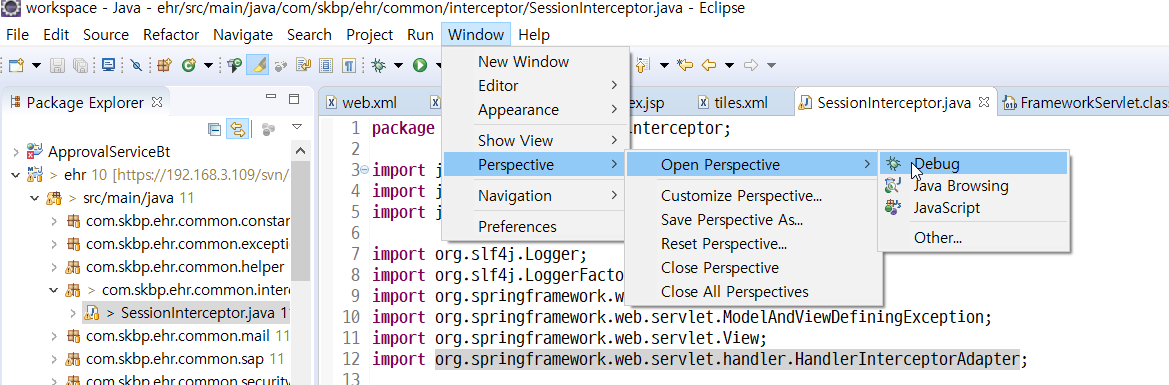
디버그 모드 이동방법
디버그 모드에서 체크 해제 하는 스샷

'BackEnd > └ 이클립스 || 인텔리J' 카테고리의 다른 글
| 인텔리J Thymeleaf 변수 에러 안보이게 (0) | 2023.04.22 |
|---|---|
| 인텔리 J 클래스 변경 자동 리로딩 설정 (0) | 2023.04.22 |
| 인텔리제이 그래들 오류 (라이브러리 교체) (0) | 2022.09.22 |
| 2019년 11월 SPRING-MAVEN-JENKINS-SVN 개발 환경 구축 정리 (0) | 2019.11.18 |
| 이클립스 git 비밀번호 자꾸 넣으라고 나올때... (0) | 2018.11.12 |
| 프로젝트 빌드 패스에서 maven dependencies 안보일때.. (0) | 2018.10.05 |
| spring mvc 가볍게 생성 (0) | 2017.03.08 |
| GIT 프로젝트 가져오기 git import (0) | 2017.02.27 |